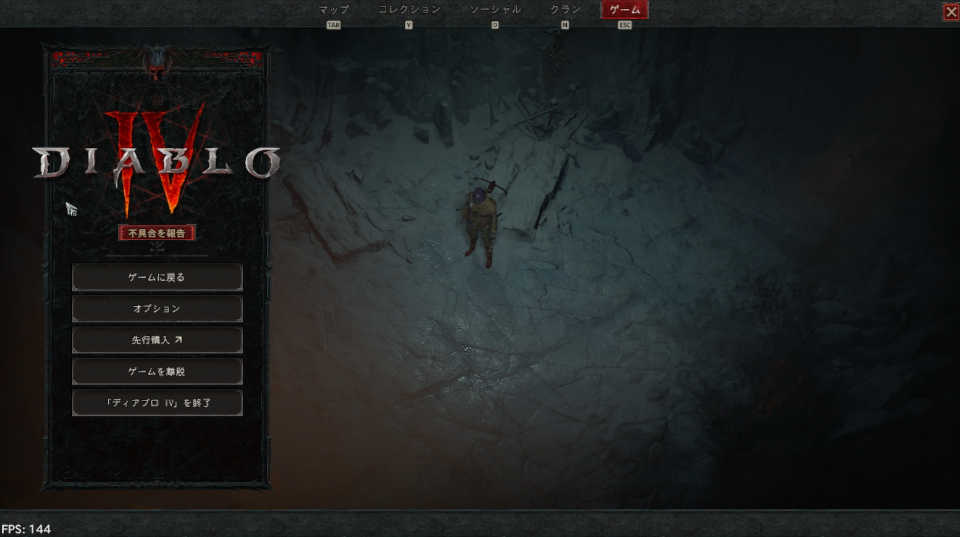どうも、じゃぶじゃぶ(@jbjbgame)です。
「ディアブロⅣ(Diablo Ⅳ)」ではPC版でもゲームパットが使用できます。今回は使用可能なゲームパットのご紹介と、使用方法について説明します。
※本記事はオープンベータの内容で記載しています。本稼働に内容に変更があれば都度更新していきます。
ゲームパット
PC版ディアブロ4ではゲームパットでも遊ぶことができます。
自分が現在持っているゲームパットで試してみたところ、以下のゲームパットが使用可能でした。
使用可能なゲームパット
・Sony DualSense コントローラー(PS5用)
使用不可なゲームパット
- Sony Dualshock 4 (PS4用)
- switchプロコントローラー
- PDP Afterglow Switch Wireless Deluxe Controll
使用できるゲームパットはPS5用のみ。PS4のゲームパットやSwitch系のコントローラーは使用できませんでした。
Xbox系は持ってないので試せていません。🙇
ゲームパットの使い方
ゲームパットの使用方法
ゲームパットを使用する方法はいたって簡単!
PS5のコントローラーとお使いのPCをUSB TypeCのケーブルで接続するだけで使用可能になります。
しかも、コントローラーの切り替えはゲームパットのボタンを押すことでリアスタイムに切り替わり、再度キーボードを押すことでキーマウの操作に戻る仕組みです。
操作方法とボタン配置
ゲームパットでの操作方法とボタン配置は以下の通りです。
・ゲームプレイ
| 操作 | キー割り当て(デフォルト) |
| インタラクト(決定)と基本スキルの使用 | Xボタン |
| コアスキルの使用 | □ボタン |
| スキルスロット1の使用 | △ボタン |
| スキルスロット2の使用 | R1ボタン |
| スキルスロット3の使用 | L2ボタン |
| スキルスロット4の使用 | R2ボタン |
| 回避 | 〇ボタン |
| タウン・ポータル | 十字キー下ボタン |
| 馬 | 十字キー右ボタン |
| ├ 馬に拍車をかける | R2ボタン |
| ├ 騎乗 下馬 | 〇ボタン |
| └ 騎乗 下馬攻撃 | □ボタン |
| 標的ロック | R3押し込み |
| アクションホイール | 十字キー上ボタン |
| ソーシャルリクエストに対応する | 十字キー左ボタン |
| アイテム・ラベルの表示 | L3押し込み |
・ゲームプレイ
| 操作 | キー割り当て(デフォルト) |
| ゲーム内カメラのズーム | [未設定] |
| ボイスチャットのテキスト切り替え | [未設定] |
| 次のテキスト読み上げをスキップ | [未設定] |
| すべてのテキスト読み上げを解除 | [未設定] |
| スクリーンリーダーによる読み上げのスキップ | [未設定] |
上記はデフォルトの状態ではボタンが設定されていませんが、オプション画面で自分で設定することで操作可能になります。
回避のコマンドをR1ボタンに変更しておくのがオススメ
最初のボタン配置では回避が〇ボタンになっており、他スキルスロットとボタン配置が混同しがちです。
そこで、R1ボタンと〇ボタンの配置を交換しましょう。
- 回避行動:R1ボタン ⇒ 〇ボタン
- スキル2スロット:〇ボタン ⇒ R1ボタン
こうすることでスキルは〇×△□とL2LRボタンにまとまるので、かなり操作がしやすくなると思います。
ゲームパットでゲームメニューは開けない
ゲームパットだけではできない操作があります。その一つがゲームメニューを開くこと。
オプション設定の変更やゲームを終了する際に必要になるので、実際にゲームメニューを開きたいなら、キーボードのESCキーを押しましょう。